如何在A2 Hosting管理DNS区域?
在A2 Hosting上管理DNS区域是一个重要的任务,它允许您控制您的域名与IP地址之间的映射关系。通过正确配置DNS区域,您可以确保您的网站和电子邮件服务正常运行。本文将向您介绍如何在A2 Hosting上管理DNS区域。
步骤1:登录到A2 Hosting控制面板
首先,您需要登录到A2 Hosting的控制面板。在浏览器中输入您的域名后面加上“/cpanel”,然后按下回车键。输入您的用户名和密码,然后点击登录。
步骤2:找到DNS区域管理工具
一旦登录到控制面板,您需要找到DNS区域管理工具。在控制面板的主页上,您可以使用搜索框来查找该工具。输入“DNS”并点击搜索按钮。在搜索结果中,您应该能够找到“DNS区域管理”或类似的选项。
步骤3:选择您要管理的域名
在DNS区域管理工具中,您将看到一个列表,列出了您在A2 Hosting上托管的所有域名。选择您想要管理DNS区域的域名,并点击它。
步骤4:添加、编辑或删除DNS记录
一旦您选择了要管理的域名,您将看到一个界面,显示了该域名的当前DNS记录。在这里,您可以添加、编辑或删除DNS记录。
要添加新的DNS记录,点击“添加记录”按钮。然后,根据您的需求选择记录类型,并填写相应的信息,如主机名、记录值等。点击“保存”按钮以保存新的DNS记录。
要编辑现有的DNS记录,找到您想要编辑的记录,并点击它。然后,您可以修改记录的信息,并点击“保存”按钮以保存更改。
要删除DNS记录,找到您想要删除的记录,并点击“删除”按钮。请注意,删除DNS记录可能会影响您的网站和电子邮件服务的正常运行,请谨慎操作。
步骤5:保存更改并验证
在您完成对DNS记录的添加、编辑或删除后,不要忘记点击“保存”按钮以保存更改。然后,您可以通过访问您的网站或发送测试电子邮件来验证更改是否生效。
请注意,DNS记录的更改可能需要一些时间才能在全球范围内生效。这是因为DNS记录需要在全球的DNS服务器上进行传播和更新。通常情况下,DNS记录的更改会在几分钟到几小时内生效。
现在您已经了解了如何在A2 Hosting上管理DNS区域。通过正确配置和管理DNS记录,您可以确保您的网站和电子邮件服务的正常运行。如果您遇到任何问题或需要进一步的帮助,请联系A2 Hosting的技术支持团队。


![晴川云Minecraft Wiki教程:初始资源[ ],晴川云](https://baike.qcidc.com/wp-content/uploads/2025/05/08c40aecef1c4b6f8c087adf904e7d1b.png)

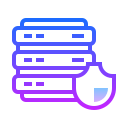




暂无评论内容